Android N ha llegado y trae algunas características y cambios realmente interesantes de Android 6.0 Marshmallow. Sin embargo, junto con las principales funciones adicionales, hay un montón de funciones ocultas que esperan ser desbloqueadas. Si está utilizando Android N en este momento, es posible que haya encontrado algunos trucos nuevos y geniales, pero es probable que no haya llegado a saberlo todo. Además, Google ha manipulado algunas configuraciones y puede ser difícil de encontrar. Bueno, no se preocupe, aquí están todas las funciones ocultas y los consejos y trucos de Android N que debe conocer:
1. Establecer DPI personalizado
Ya no necesita rootear su dispositivo Android para establecer un DPI personalizado, ya que Android N lo admite de forma nativa. Para cambiar el DPI en Android N, vaya a Configuración-> Pantalla-> Tamaño de pantalla y tu puedes elija entre Pequeño, Predeterminado, Grande, Más grande y Más grande. Lo bueno es que el cambio de DPI funciona en todo el sistema y no solo en texto.
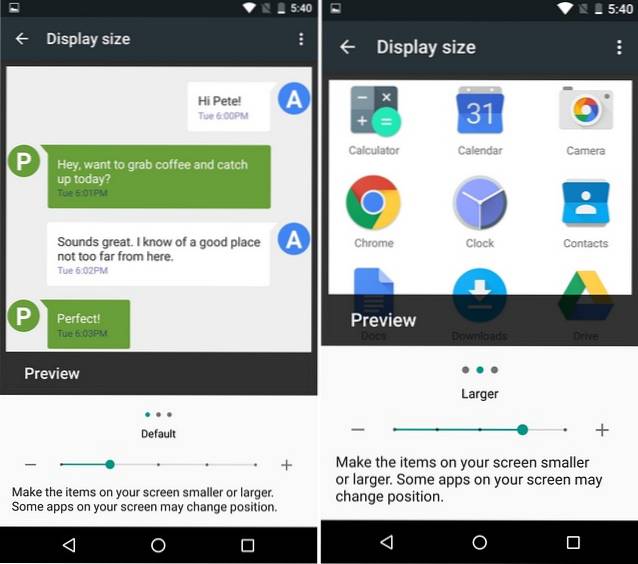
2. Ingrese la información de emergencia
Android N te permite agregar tu información de emergencia, que se puede acceder directamente desde la pantalla de bloqueo. Entonces, en el caso de un percance, un extraño podría acceder a su información de emergencia y obtener ayuda. Para agregar su información de emergencia, vaya a Configuración-> Usuarios-> Información de emergencia. Puede agregar información como un contacto de emergencia, su grupo sanguíneo, dirección, etc..
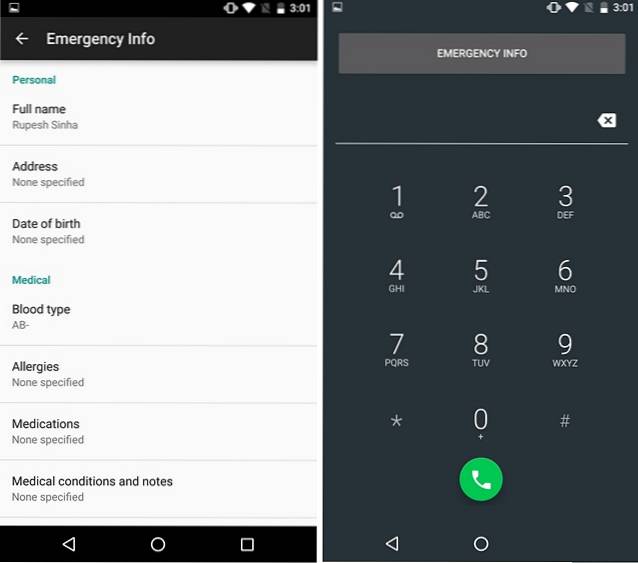
3. Arrastra y suelta texto en varias ventanas.
La multitarea de pantalla dividida de Android N es una adición realmente genial y te permite arrastrar y soltar texto de una aplicación a otra en el modo de ventana múltiple. Esta sigue siendo una característica rudimentaria, ya que solo parece funcionar en algunas aplicaciones y en pequeñas cantidades de texto. Pero el hecho de que esté presente sugiere que Google planea mejorar las cosas con las próximas versiones..
Para usarlo, solo seleccione texto de una aplicación y mantenga presionado el texto nuevamente para mover el texto a la aplicación en el otro lado.
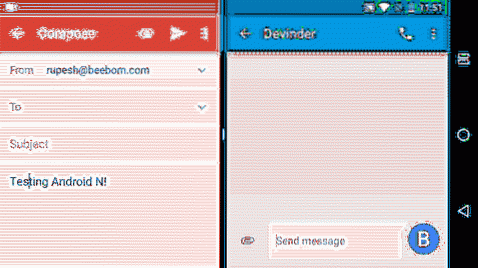
4. Habilite el sintonizador de la interfaz de usuario del sistema
System Tuner UI es un conjunto de características y opciones experimentales, que llegó en Android 6.0 Marshmallow y con Android N, trae algunos trucos más interesantes. System UI Tuner en Android N ofrece funciones como modo nocturno, calibración de pantalla, gestos para ventanas múltiples y más. Consulte nuestra publicación detallada sobre cómo desbloquear las opciones del sintonizador de interfaz de usuario del sistema en Android N, para saber todo sobre sus características interesantes.
5. Fijar aplicaciones en la parte superior del menú Compartir
Si tiene muchas aplicaciones instaladas, encontrar su aplicación en el menú para compartir puede ser molesto. Teniendo esto en cuenta, Android N nos permite fijar nuestras aplicaciones favoritas en la parte superior del menú para compartir. Simplemente mantén presionada la aplicación que deseas anclar en el menú para compartir y tendrás la opción de "Alfiler“. Una vez hecho esto, verá la aplicación anclada en la parte superior del menú para compartir.
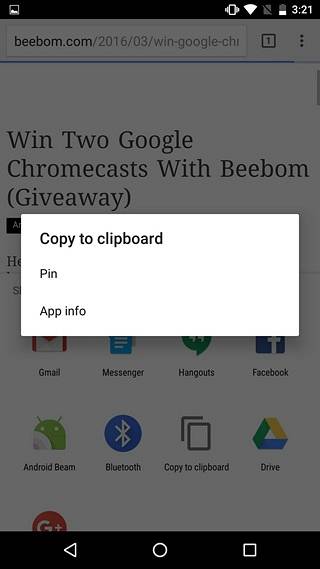
6. Agregar números a la lista de bloqueo de llamadas
Android N finalmente ha introducido la muy esperada función de bloqueo y filtrado de llamadas y se ha hecho a la perfección. Varias aplicaciones en el dispositivo y el proveedor de servicios bloquean un número agregado en la lista de bloqueo. Sin embargo, la opción de agregar números en la lista de bloqueo de llamadas está oculta en la aplicación del marcador. Para bloquear números, ir a la aplicación del marcador y presiona el botón de tres puntos en la parte superior derecha y ve a Configuración-> Bloqueo de llamadas.
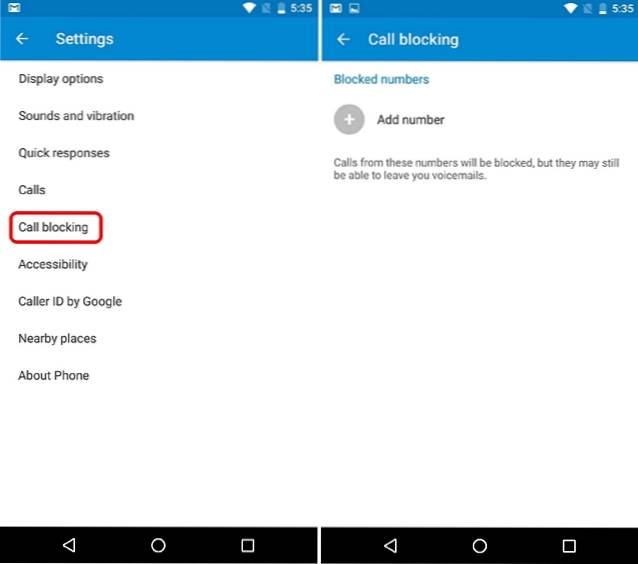
7. Habilite el LED de notificación
Las notificaciones LED de Android son geniales, pero sorprendentemente, Android N tiene las notificaciones LED desactivadas de forma predeterminada. Por lo tanto, tendrá que habilitarlo manualmente. Para hacerlo, ve a Configuración-> Notificaciones y golpea el icono de engranaje de configuración en la parte superior derecha. Entonces, simplemente enciende la "luz de notificación de pulso".
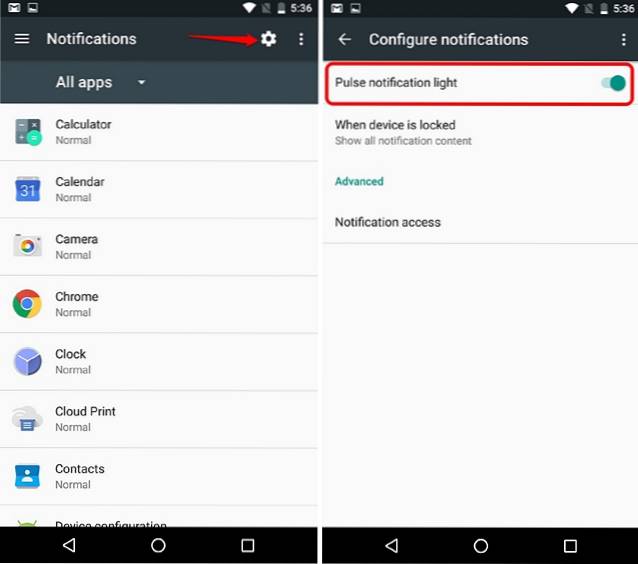
8. Bloquear notificaciones de una aplicación directamente desde el centro de notificaciones
Con Android N, puede bloquear las notificaciones de una aplicación directamente desde el tono de notificación. Para hacerlo. deslice ligeramente hacia la izquierda o hacia la derecha la notificación de la aplicación y toque el ícono de engranaje que aparece o simplemente mantenga presionada la notificación. Luego, obtendrá opciones para "Mostrar notificación en silencio" y "Bloquear todas las notificaciones“. Puede seleccionar la opción que prefiera y tocar "Hecho“. También puede tocar "Más ajustes"Para ver más opciones como" Ocultar contenido sensible "y" Anular No molestar ".
9. Incluir aplicaciones en la lista blanca en el modo de ahorro de datos
Android N ofrece un nuevo y genial modo de ahorro de datos, que restringe las actividades de la aplicación tanto en segundo plano como en primer plano para reducir los cargos por datos. Pero si desea que una aplicación use datos en segundo plano sin ninguna restricción, puede hacerlo. Para incluir aplicaciones en la lista blanca en el modo de ahorro de datos, vaya a Configuración-> Uso de datos-> Ahorro de datos-> Acceso a datos sin restricciones y habilitar aplicaciones que no quieres que te restrinjan.
10. Desactive los sonidos innecesarios
No a todo el mundo le gusta escuchar los tonos del teclado de marcación, la carga, el bloqueo de la pantalla y los sonidos táctiles, por lo que puede desactivarlos fácilmente. Sin embargo, Google ha decidido enterrar esta opción en la Configuración. Para deshabilitar estos sonidos, vaya a Android N Configuración-> Sonidos-> Otros sonidos.
Además, si desea reproducir audio en mono, Android N incluye la capacidad de reproducir siempre audio en mono en Configuración-> Sonidos.
11. Usa varios idiomas
Si eres bilingüe o multilingüe, Android N te tiene cubierto. A diferencia de sus predecesores, Android N le permite agregar varios idiomas en la configuración de preferencias de idioma. Varias aplicaciones de Google, como Búsqueda de Google, ya hacen un buen uso de esta funcionalidad permitiéndole buscar en varios idiomas. Simplemente puede agregar nuevos idiomas yendo a Configuración-> Idioma y entrada-> Idioma. Puede agregar tantos idiomas como desee, pero el idioma principal del dispositivo seguirá siendo el primero en la lista. Sin embargo, puede mover fácilmente los idiomas hacia arriba y hacia abajo.
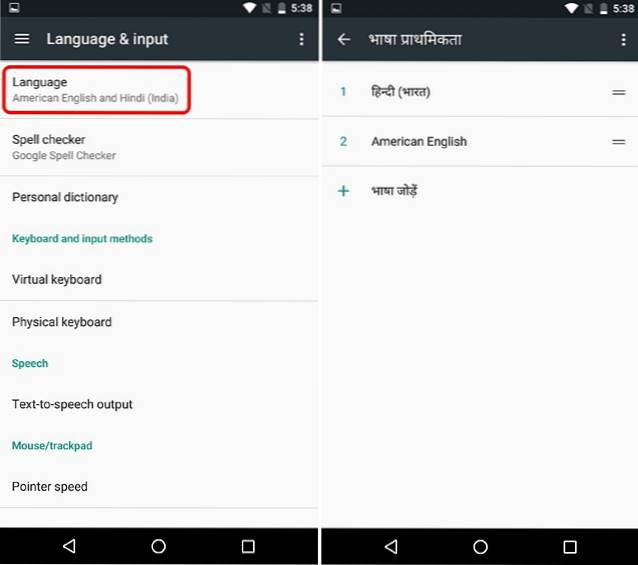
12. Finalizar DND con alarmas
No molestar es una función muy útil en Android, pero hemos tenido problemas con las alarmas. Bueno, Google se ha asegurado de traer mejoras a DND con Android N. Ahora puede asegurarse de que cuando suene una alarma, el modo DND se desactive automáticamente. Para habilitar esta opción, vaya a cualquiera de las reglas en Ajustes-> Sonidos-> No molestar-> Reglas automáticas y habilitar "La alarma puede anular la hora de finalización".
También hay un nuevo "Interrupciones visuales"Opción en Sonidos-> No molestar, que le permite bloquear las notificaciones para que no aparezcan cuando la pantalla está encendida o bloquear las notificaciones para que no enciendan la pantalla cuando el modo DND está activado.
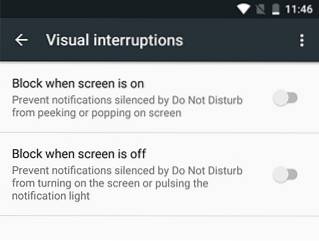
VEA TAMBIÉN: Cómo instalar la vista previa de desarrollador de Android N en dispositivos Nexus
Como estos trucos y funciones ocultas de Android N?
Android N se está preparando para ser una gran actualización y es solo la primera versión de Developer Preview. Estas son algunas características y trucos ocultos geniales que Android N incluye junto con las características principales de las que ya hemos hablado. Google planea lanzar una nueva vista previa cada mes hasta la versión final y podemos esperar que se agreguen más funciones con esas actualizaciones. Y nos aseguraremos de seguir actualizando esta lista para incorporar todas las funciones o trucos ocultos de Android N. Por lo tanto, estad atentos y háganos saber si le gustan estos trucos de Android N.
 Gadgetshowto
Gadgetshowto

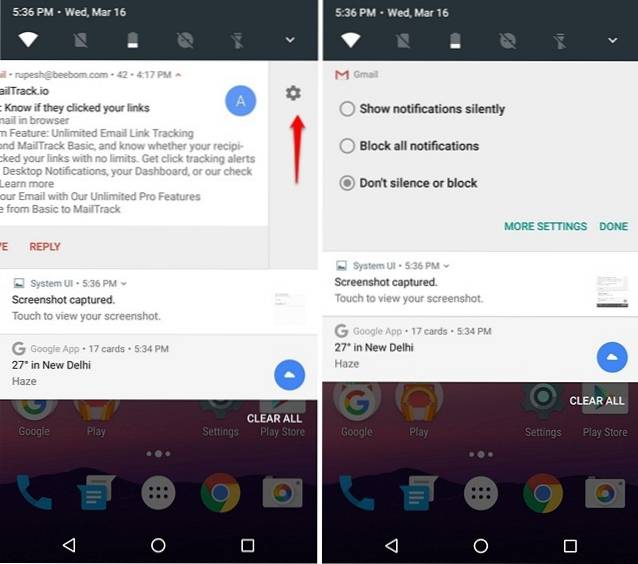
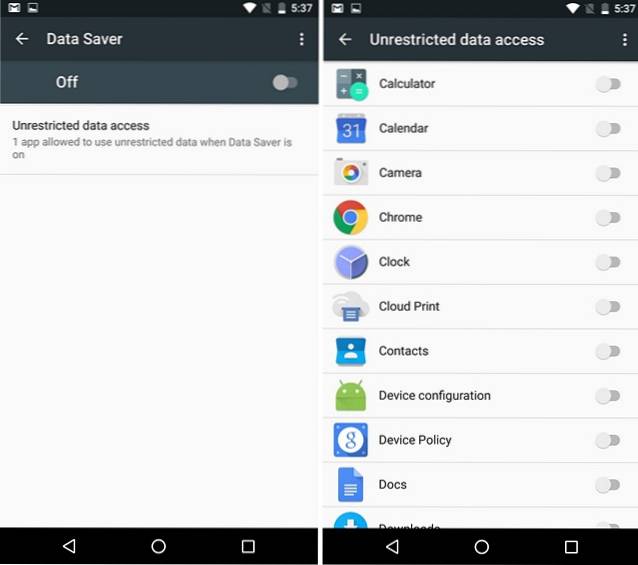
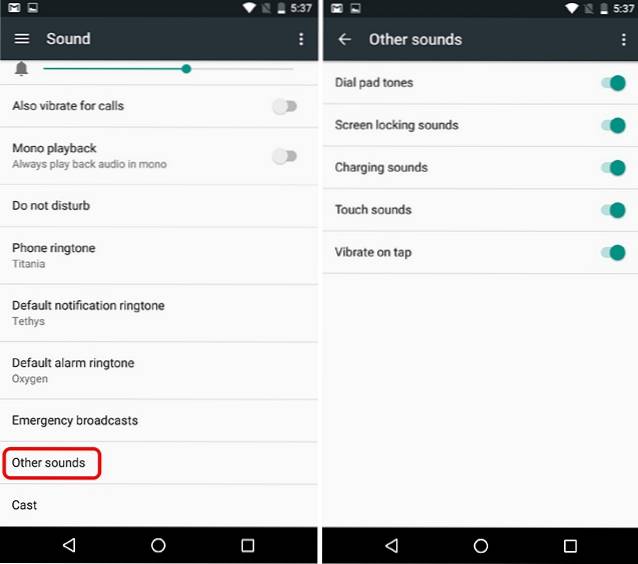
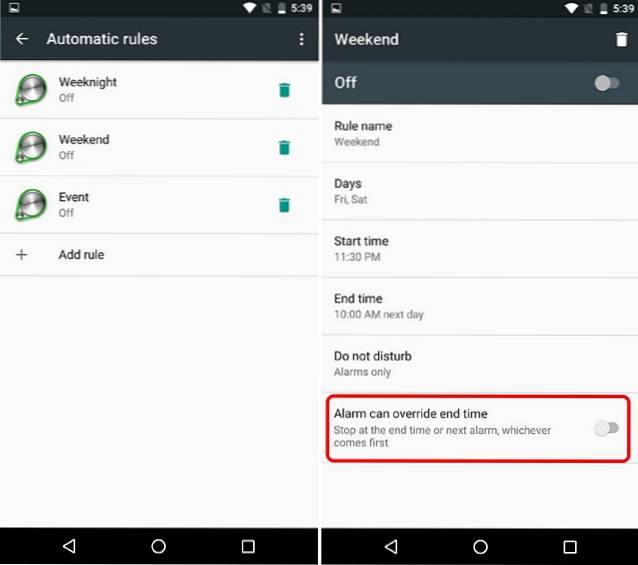
![Friki vs. Nerds [Infografía]](https://gadgetshowto.com/storage/img/images/geek-vs-nerds-[infographic]_2.jpg)

